CCS配置工程时无法找到库解决办法
CCS移植demo编译失败
先说结论:两种方式解决,如果是RTSC则一定要使用第一种,否则裸机就无所谓了
第一种
有时候发现官方给的例程是可以编译通过的,但是自己新建立就不可以,甚至好多库还在报错,明明在General——products里面已经选好了,却还是不行。这就需要在XGCONF中进行选择库文件喽!本人在这里试错了好几天,可能是搜索的方法不对,也可能是新手没有找到技巧。总之各个厂商之间的配置习惯不尽相同。TI的库配置方式更像是官方想做一版很好的图形化配置工具,结果最后由于人力不足,变成了东拼西凑的配置方式哈哈哈。
首先如果发现了报错,可以大概查看下是哪里的库发生了报错,比如若是CSL库发生了报错,则可以先在工程属性下——products——Other Repositories中添加好对应的packeges路径:
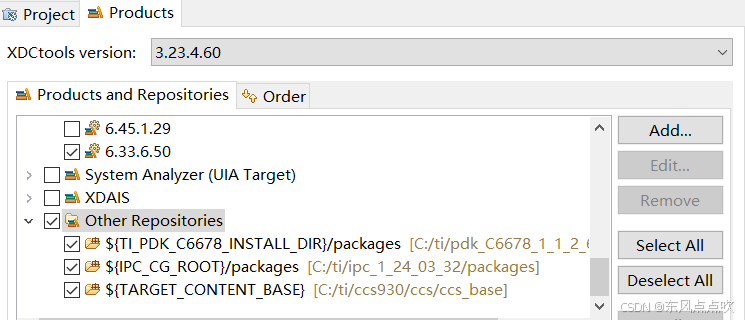
添加好路径以后
就需要使用XGCONF对环境进一步配置:
首先对你工程目录下.cfg右键,使用XGCONF打开
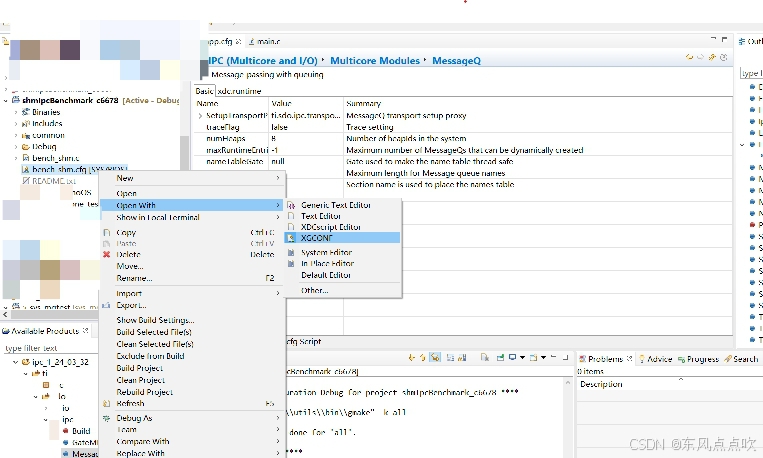
然后找到对应库右键使用!
完美解决报错!
啊啊啊!
第二种
有时仅仅是把demo导入到CCS中就会各种报错,这种情况一般都是库路径设置错误,需要重新定位。例如这个工程,下面的include有灰色的情况,这种情况就代表工程找不到库文件。
首先要排除的是用户是否是因为另安装了新的CCS版本,若是的话不建议采取以下方法(只需这样做:Windows——preference——code composer studio——products——Refresh后根据弹窗安装即可)。
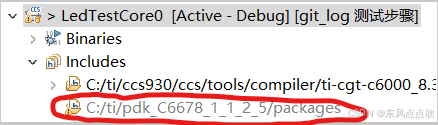
Include设置
右键工程——属性,然后在此页面重新将本应正确的库路径给包括进来。我的这个错误是出于demo使用的05旧版库文件,而我安装了最新版06。将05的路径改为我现在06的路径即可。
若你的电脑中根本没有这种类似的路径,那肯定是你没有安装这个库,就需要自己去TI官网找到芯片页面,然后在下载页面找到你需要使用的库下载并安装下来。
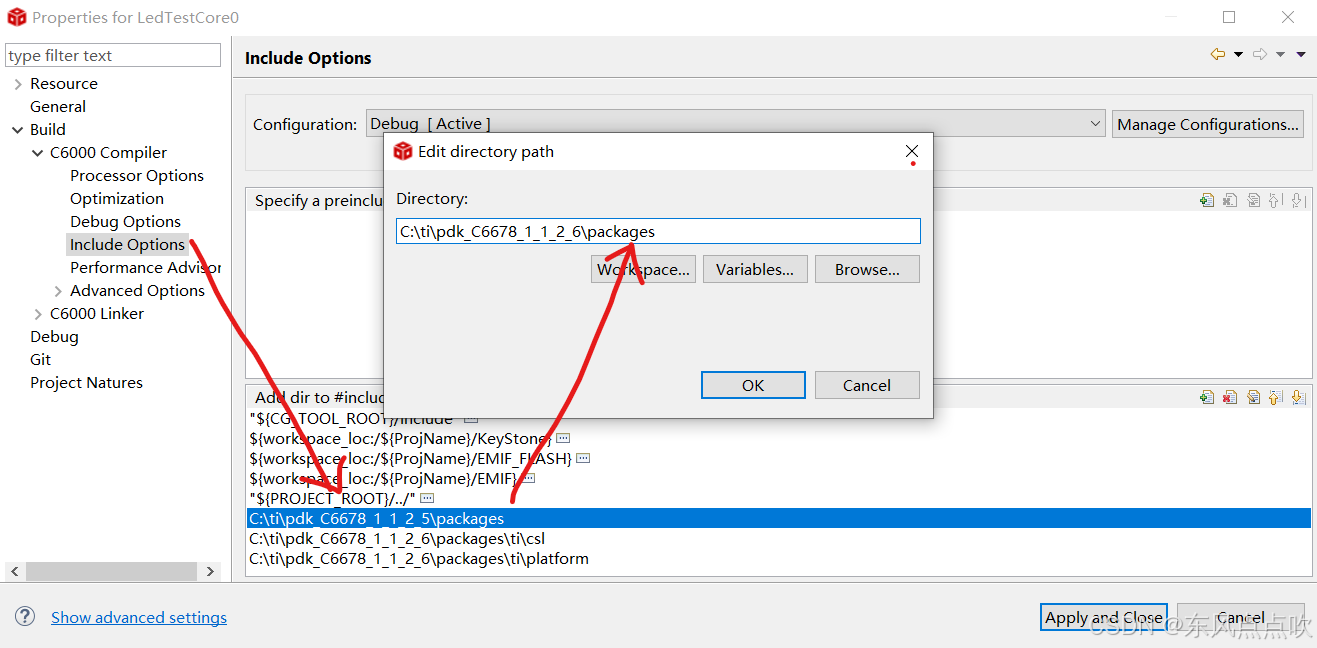
lib路径
你已经修改完成include路径了,但还是会报错,这是因为lib路径也需要重新定位一下。同样右键工程——属性,检查一下这部分的路径在你电脑中是否正确,同样的我这个也是旧版本的路径,我将路径改为最新版就好了。一般来说新版都会兼容旧版的。
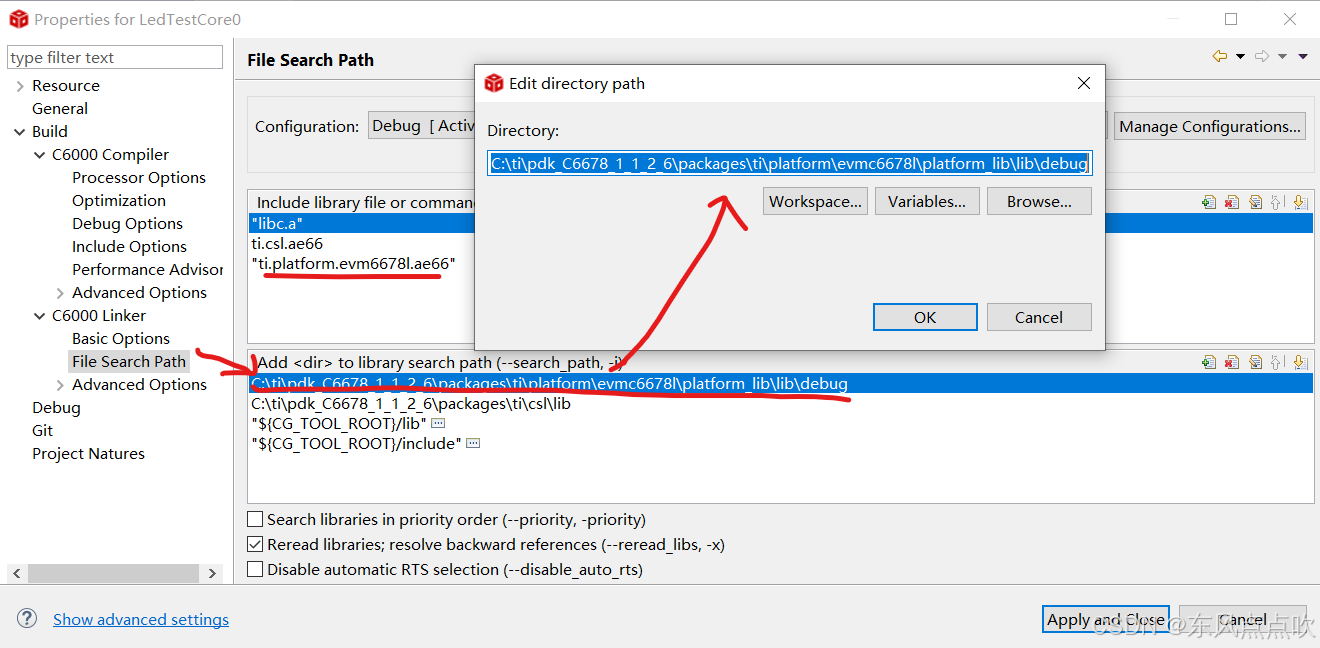




 浙公网安备 33010602011771号
浙公网安备 33010602011771号